最近手に入れた、AnkerのiPad mini用のキーボードカバー。
最初に触った感触は上々でした。
使っていて嬉しいポイントがいくつかあります。
まず、軽いこと。
そして当たり前の話ですが、ハードウェアキーボードはソフトウェアキーボードより入力スピードが早いということがメリットです。

ソフトウェアキーボードでは得られないメリット
これは、ソフトウェアキーボードで入力する回数をもっとこなせば変わるのかも知れませんが、ぼくは今のところハードウェアキーボードで文字を入力する方が早いです。
気になる点としては、以下の点があります。
キーボードとしては、 iPad miniのサイズに合わせているのでキーピッチは狭いしキー配列も特殊部分あります。
その点に慣れが必要であることが気になります。
生産性に差がなくなると使い分けに困る
ぼくは、iPad AirとiPad mini for Retinaディスプレイモデルの両方を購入しているのですが、一応自分なりの基準で使い分けることを前提に2つのデバイスを購入しました。
- iPad Airは作る /生み出すデバイスとして使う。
- iPad miniはコンテンツを消費/閲覧するデバイスとして使う。
この使い分けの理由は、iPad Airの方が画面のサイズが大きくソフトウェアキーボードでの文字入力も入力しやすいことが大きな理由です。
この使い分けを明確にしながら、活動の文脈に応じて持ち歩くデバイスを選んでいました。
しかしハードウェアキーボードを使うということは、コンテンツを作る使い方にシフトするという捉え方もできます。
テキストベースの作業であれば、生産性に差がなくなるといってもいいと思います。
そうすると、この明確であった境界線がなくなって、どちらも同じ役割のために存在することができる状態になります。
それをこのキーボードカバーを手にする前から考えてはいたのですが、本当にその想像が正しいのか、ズレているのか確かめたいという思いからPad miniとキーボードカバーを使ってみました。
iPad AirとiPad miniを使い分けるポイントを探す
結論としては、ブログや資料作成、ちょっとしたコードの修正ぐらいであれば、iPad miniで十分対応できます。
ソフトウェアキーボードでは、限界に感じた文字入力も満足できました。
となると、本当にiPad AirとiPad miniの差は実際に画面のサイズ以外にはないといっても過言ではありません。
その差を活かした使い分けが必要なのかどうかを含めて、どっちをどうやって使おうと悩むことになりました。
こういった時間も楽しかったりするので、それはそれでよいのですがビシッと答えを出したいと思いますので、しばらく考えます。